| �G�N�Z�����H�m�@>�@�G�N�Z�����H�m2013 |
���N�ȍ~�́w�t���̓��x�̓��t��m�肽��
�@
�w�t���̓��x�͑O�N��2���ɔ��\����܂����A����ȍ~�̓��t���v�Z���ŗ\�z���邱�Ƃ͂ł��܂��w�t���̓��x�́A3����20����21���ɂȂ�܂��B������ɂȂ�̂��́A�O�N��2���ɔ��\����܂��B ����ȍ~�́w�t���̓��x��������ɂȂ�̂��́A���̌v�Z���ŋ��߂邱�Ƃ��ł��܂����A�����܂ł��w�t���̓��x�̊�ƂȂ�t�����̗\�z�Ȃ̂ŁA�������\���m�F����K�v������܂��B INT(20.8431+0.242194*($A$1-1980)-INT(($A$1-1980)/4))���l�ɁA�H��������ƂȂ�w�H���̓��x���A���̌v�Z���ŗ\�z���邱�Ƃ��ł��܂��B INT(23.2488+0.242194*($A$1-1980)-INT(($A$1-1980)/4))���v�Z������$A$1�ɂ́A�N�̓��͂��ꂽ�Z���Ԓn���w�肵�܂��B ��������̌v�Z�����A1980�`2099�N�͈͓̔��ł̂ݗL���ƂȂ�܂��B |
|
| Excel 2013/2010/2007 | |
�@
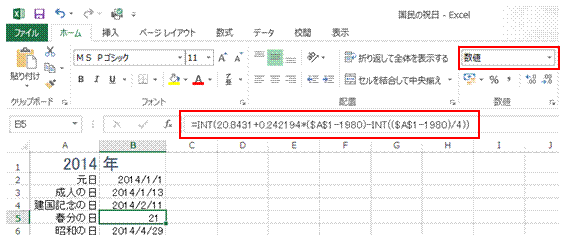 |
�@1980�`2099�N�́w�t���̓��x�̓��ɂ��́A�v�Z���ŗ\�z���邱�Ƃ��ł��܂��@ |
=INT(20.8431+0.242194*($A$1-1980)-INT(($A$1-1980)/4))��$A$1�ɂ́A�N�̓��͂��ꂽ�Z���Ԓn���w�肵�܂��B |
|
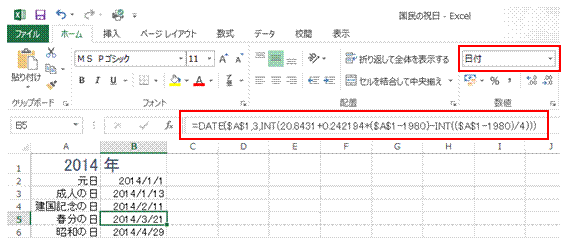 |
�A�w�t���̓��x��3���Ȃ̂ŁADATE�����g���āA3���̓��t�ɂ��܂��@ |
=DATE($A$1,3,INT(20.8431+0.242194*($A$1-1980)-INT(($A$1-1980)/4))) |
|
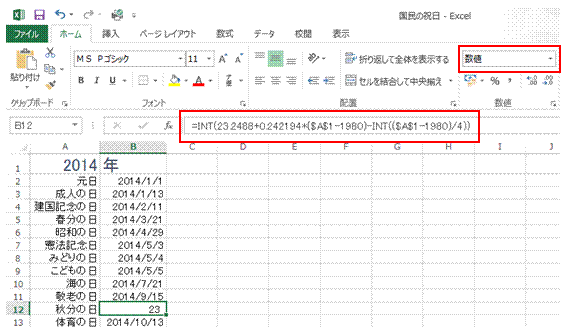 |
�B���l�ɁA1980�`2099�N�́w�H���̓��x�̓��ɂ��́A�v�Z���ŗ\�z���邱�Ƃ��ł��܂� |
=INT(23.2488+0.242194*($A$1-1980)-INT(($A$1-1980)/4))��$A$1�ɂ́A�N�̓��͂��ꂽ�Z���Ԓn���w�肵�܂��B |
|
 |
�C�w�H���̓��x��9���Ȃ̂ŁADATE�����g���āA9���̓��t�ɂ��܂��@ |
=DATE($A$1,9,INT(23.2488+0.242194*($A$1-1980)-INT(($A$1-1980)/4))) |
|
�@
�֘A���鑼�̃y�[�W |
|
|
�y�j���Ɠ��j���̍s��F����������
�x�Ɠ���ԐF�œh��Ԃ�
�X�P�W���[���\�̓y����h��Ԃ�����
���t�̗j���𐔒l�ŕ\������
�����t���������g���āA�y�j���Ɠ��j���A�j�Փ���F��������
WEEKDAY�����g���A���t�ɊY������j���𐔒l�œ�����
���j����ԐF�ŁA�y�j����F�ŕ\������
�����t���������g���āA
���j���̗���h��Ԃ�
WEEKDAY�����g���Ă݂���
���t�ƈꏏ�ɗj�����\��������
���t����j���f�[�^���擾������
COUNTIF�����g���āA�j�Փ���x�Ɠ��̃��X�g�ƁA���t���ƍ�����
���t��j���t���ŕ\��������
�j�Փ������F�œh��Ԃ�
�Z���͈͂ɂ������O��ς�����
�����Ɏg���Ă���A�Z���͈͂ɂ������O��ύX������ |
�@